税务集成处理系统纳税申报操作手册DOC 31页.docx
《税务集成处理系统纳税申报操作手册DOC 31页.docx》由会员分享,可在线阅读,更多相关《税务集成处理系统纳税申报操作手册DOC 31页.docx(18页珍藏版)》请在冰豆网上搜索。
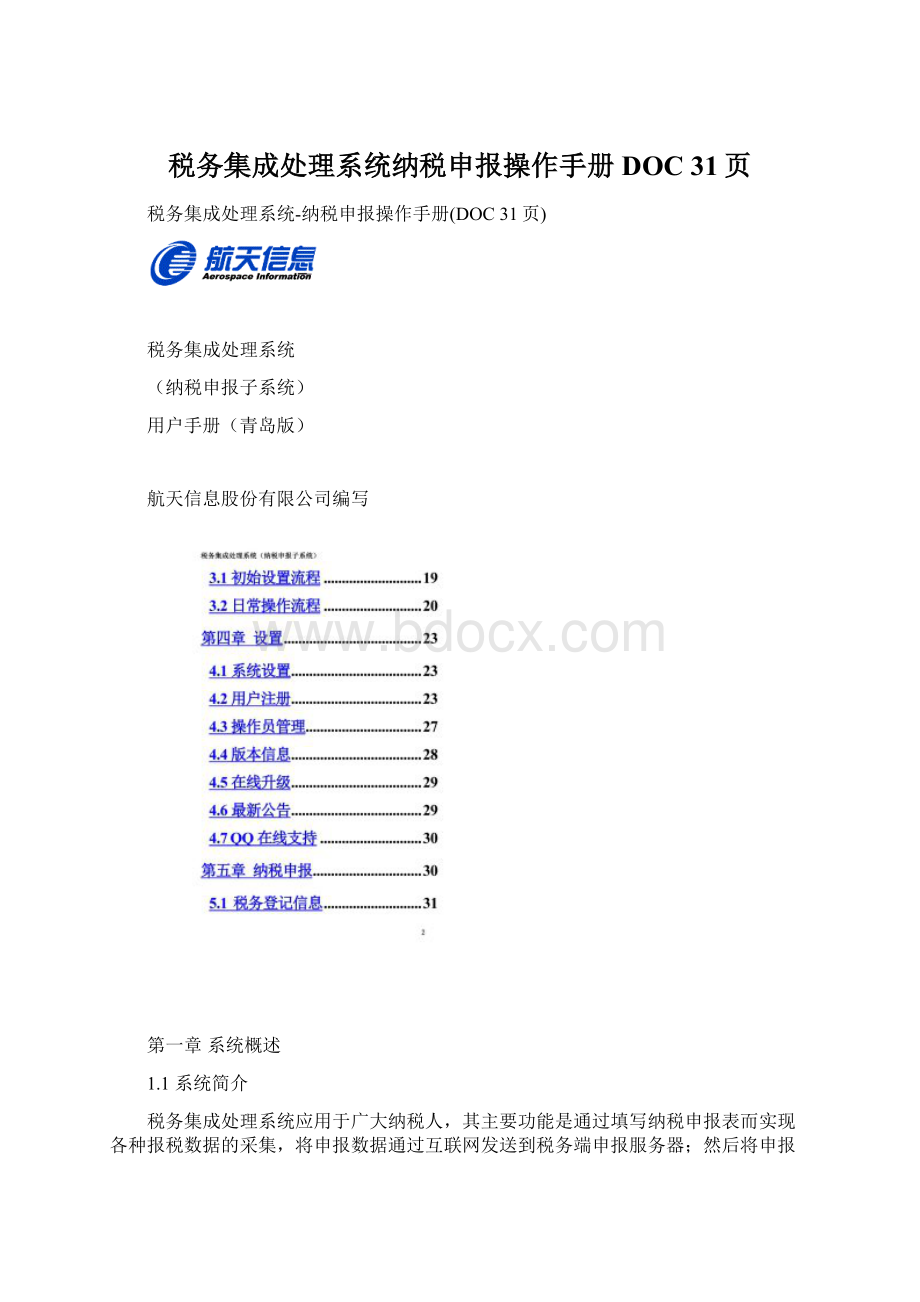
税务集成处理系统纳税申报操作手册DOC31页
税务集成处理系统-纳税申报操作手册(DOC31页)
税务集成处理系统
(纳税申报子系统)
用户手册(青岛版)
航天信息股份有限公司编写
第一章系统概述
1.1系统简介
税务集成处理系统应用于广大纳税人,其主要功能是通过填写纳税申报表而实现各种报税数据的采集,将申报数据通过互联网发送到税务端申报服务器;然后将申报数据写入税收征管系统数据库,同时将申报结果反馈给纳税人。
如果申报成功,则自动调用税银库接口进行税款划拨和入库。
1.2系统功能结构
税务集成处理系统-纳税申报子系统(以下简称“纳税申报系统”)由税务登记信息、纳税申报、申报信息查询三大功能模块组成,其中纳税申报属于核心模块,可以进行增值税、所得税、消费税及各个税种年报的申报。
另外还具有系统注册功能。
1.3系统特点
1、业务处理功能全面而灵活:
系统的业务范围覆盖所有类型的企业和所有税种的申报,具体到每一个企业时,系统能够根据该企业的基本税务信息提供所需的业务功能。
2、智能化、实时性:
提供“一窗式”的申报、扣款服务。
3、可靠的信息安全保障:
充分利用航天信息股份有限公司信息安全这一核心技术,确保网络信息传输和税务局内网数据的安全性。
4、系统可扩充、易升级、易学易用。
1.4系统流程
使用纳税申报系统进行业务处理的基本流程如图1-2所示:
图1-1纳税申报系统基本流程
第二章系统安装与启动
2.1系统运行环境
硬件环境:
普通PC机,内存建议256M以上;硬盘要求500M以上剩余空间;
软件运行环境:
Windows98第二版、Win2000/XP(简体中文版)及以上操作系统;
网络环境:
能以任何方式(拨号、宽带等)连接互联网。
2.2系统安装与启动
操作步骤:
【第一步】启动计算机,双击“集成处理青岛.exe”安装程序图标,系统运行安装向导,如下图:
图2-1欢迎界面
点击“下一步”,会出现“安装类型”选择框,如果企业是初次安装,请选择“完全安装”方式,如果是升级使用,请选择“版本升级”方式,如下图:
图2-2安装类型界面
点击上图中的“下一步”,会出现选择目的地位置页面,系统默认安装到系统盘路径下,用户也可以自己设定安装路径,如下图:
图2-3安装路径界面
点击上图中的“下一步”,会出现“选择扫描仪”页面,选择本企业使用的扫描仪类型,点击“下一步”,直至完成,点击“完成”按钮即可。
图2-4选择扫描仪界面
系统安装完后,会在桌面上出现“航天信息税务集成处理系统”快捷图标。
2.3系统登录
【第一步】:
双击桌面上的“航天信息税务集成处理系统”快捷图标,或单击“开始/程序/集成处理/航天信息集成处理系统”菜单,系统首先自动进行在线升级(详情参见4.5)
【第二步】:
自动升级后会弹出系统登陆窗口,初始登录时,系统会提供一个默认用户,初始密码为“123456”,输入此初始密码,点击“确认”按钮
图2-5系统登陆界面
【第三步】:
,初始登陆时,以默认用户登陆后系统还会弹出创建用户窗口(下次登陆则直接以创建后的用户登陆,无需再创建),在该窗口中输入欲建立的用户名,点击确认按钮,即可以创建一个用户。
图2-6创建用户界面
2.4系统注册
【第一步】:
创建用户成功后,出现用户注册页面,如下图:
图2-7用户注册界面
在此,输入企业的税号和企业名称,点击下一步,
【第二步】:
在弹出的用户信息页面,可进行软件系统的注册(下次登陆则不需要在此创建用户信息,可根据使用需要随时维护用户信息),具体参见4.2用户注册。
图2-8用户信息界面
【第三步】:
注册后关闭用户信息页面,进入集成处理系统主页面:
图2-9主界面
【第四步】:
点击左上角的“纳税申报”,会弹出企业选择列表,如下图,如果只注册了一户企业,则会直接进入纳税申报系统。
图2-10用户列表界面
图2-11纳税申报主界面
上图为纳税申报子系统登陆后的首页面,左侧为功能菜单,右侧显示显示相对应的功能。
首次登陆需下载企业信息,参见5.1.2。
第三章业务流程
3.1初始设置流程
如果用户在初次安装后第一次使用本系统,则应按下图所示流程的步骤进行各项操作:
图3-1初始设置流程
3.2日常操作流程
在日常工作中,业务操作流程和初始安装后首次进入系统有所不同,下面我们对日常业务的流程进行具体描述,具体流程图见3-4。
图3-2日常使用流程
日常业务流程操作说明:
1、重置企业信息:
如果征期内企业信息发生变化,导致报表初始数据不一致,可以通过该功能从税局重新下载企业信息,重新下载企业信息时需要输入密码,该密码从税局获取。
2、报表填写:
采集到原始数据后,企业根据实际选择填写各类报表。
3、申报:
将申报数据通过网络传送至征管系统并取得反馈结果。
4、申报结果查询:
申报成功后,用户可通过申报结果查询功能查询税种申报信息、报表申报信息的申报结果。
第四章设置
4.1系统设置
点击页面右上角的“设置-系统设置”菜单,进入系统设置页面,主要用于设置系统的各项参数和背景图片的更换。
图4-1系统设置
4.2用户注册
点击页面右上角的“设置-用户注册”菜单,进入用户信息页面,如下图:
图4-2用户信息
点击“添加”按钮,会出现添加新用户页面,如下图:
图4-3添加新用户
输入要增加的企业信息后,点击“添加”按钮,回到用户信息页面,在此可以进行添加企业的注册。
注册有两种方式:
1)将注册文件拷贝到安装路径下bin目录下regdata目录下,然后在对应系统名称下打勾,系统会出现如下提示
图4-4注册提示
点击提示中的“是”,即完成注册。
2)直接在对应系统名称下打勾,系统会提示输入注册授权码(此授权码由服务单位提供),输入授权码确定后,即完成注册。
图4-5输入授权码
注册后保存退出即可。
4.3操作员管理
点击页面右上角的“设置-操作员管理”菜单,进入操作员管理页面,如下图:
图4-6操作员管理
在此可以新增、修改和删除操作员,同时可以进行密码重置操作。
4.4版本信息
点击页面右上角的“设置-版本信息-纳税申报”菜单,进入版本信息页面,如下图:
图4-7版本信息
页面列出了申报文件的版本信息,也可以将该信息导出。
4.5在线升级
点击页面右上角的“设置-在线升级”菜单,系统自动下载升级包进行更新,如下图:
图4-8在线升级
4.6最新公告
点击页面右上角的“设置-最新公告”菜单,,系统显示最新公告内容,如下图:
图4-9公告信息
4.7QQ在线支持
点击页面右上角的“设置-QQ在线支持”菜单,会自动调出QQ对话窗口,询求需求的支持。
第五章纳税申报
本软件的核心功能是处理企业的纳税申报业务,即在每个征期到来时,利用本系统进行纳税申报。
5.1税务登记信息
5.1.1企业申报信息
点击左侧“税务登记信息一企业登记信息”菜单项,系统弹出“企业登记信息”页面,如图所示。
图5-1企业申报信息
上部分为企业核定的申报信息,下部分为企业的基本信息。
5.1.2重置企业信息
点击左侧“税务登记信息一重置企业信息”菜单项,重新下载企业信息。
重置企业信息时需要输入密码,如下图,该密码从税局或服务单位获取。
图5-2重置企业信息
确认后,会弹出一个公告信息,返回即可,将进入系统主界面。
图5-3公告信息
5.2纳税申报
本系统可进行多税种的申报,可以进行增值税、所得税、消费税、财务报表以及各税种年报的申报。
企业可根据核定信息填写需要申报的报表,并进行申报。
5.2.1增值税纳税申报
增值税纳税人分为:
一般纳税人及小规模纳税人。
对于一般纳税人,在每月进行增值税月报的同时还要申报财务报表月报,对于只远程申报增值税的小规模纳税人,在每年的1月征期要进行财务报表月报的报送。
【第一步】填写附表一:
点击左侧“纳税申报—增值税申报表一(表一)本期销售明细”菜单项,系统弹出“增值税纳税申报表附列材料(表一)页面,如图所示。
图5-4附表一:
销售情况明细界面
附表一的填写采用直接手工录入的方法:
用户直接在表一相应栏中手工输入数据,输入后直接切换到其它报表填写页面即可,系统会自动进行数据的保存。
2说明:
.报表中红色数字是系统自动计算产生,无需填写;绿色数字是从系统自动获取,无需填写;只需填写黄色数字框。
.如需打印报表,请直接点击窗口左上角的打印按钮进行格式设置并打印。
以下的报表填写中与上述增值税报表有完全相同的地方将不再详述。
【第二步】填写附表二:
点击左侧“纳税申报—增值税申报表一(表二)本期进项税额明细”菜单项,系统弹出“增值税纳税申报表附列材料(表二)页面,如图所示。
图5-5附表一:
进项税额明细界面
【第三步】填写主表
点击左侧“纳税申报—增值税申报表一(主表)增值税一般纳税人纳税申报表”菜单项,系统弹出“增值税纳税申报表”页面,如图所示。
图5-6附表一:
增值税纳税申报表主表
系统自动将附表一、附表二的数据汇总于主表对应栏中。
审核无误后,可以进行申报,对于其它报表,企业可根据实际情况填写相应的报表一并报送。
申报有两种方式:
1)网上申报:
点击“网上申报”,系统弹出缴款书确认的提示框,如果确认无误就点击“确认”按钮,系统开始申报,最后给出申报成功提示。
2)手工申报:
点击“手工申报”,系统弹出缴款书确认的提示框,如果确认无误就点击“确认”按钮,系统会生成申报文件,将安装目录下的bin\sbdata_qd\temp\upload路径下的Request.zip压缩包通过介质方式带到税局大厅进行申报即可。
5.2.2财务报表
财务报表包括资产负债表、损益表和现金流量表。
资产负债表和损益表要求必须填,现金流量表可根据企业实际情况进行报送。
财务报表月报、季报、年报的报表都一样,只是申报起止日期的不同。
【第一步】填写资产负债表:
点击左侧“纳税申报—财务报表一资产负债表”菜单项,便弹出资产负债表界面,如图所示,然后手工录入各项数据保存即可。
图5-7资产负债表
2说明
①.资产负债表主表中,“资产”栏目中的“资产总计”数值必须与“负债及所有者权益”栏目中的“负债及所有者权益合计”数值相等,即达到负债表的平衡,系统才允许保存数据。
【第二步】填写损益表:
点击左侧“纳税申报—财务报表一损益表”菜单项,便弹出损益债表界面,如图所示,然后手工录入各项数据保存即可。
图5-8损益表界面
【第三步】填写现金流量表:
点击左侧“纳税申报—财务报表一现金流量表”菜单项,便弹出现金流量表界面(此报表可选),如图所示,然后手工录入各项数据保存即可。
图5-9现金流量表界面
5.2.2财务报表年报
财务报表年报需要和所得税年报同时申报,包括资产负债表、损益表和现金流量表。
点击左侧“纳税申报—财务报表年报一资产负债表”菜单项,便弹出资产负债表界面,如图所示,依次填写财务报表、损益表和现金流量表(可选)即可。
图5-10资产负债表年报界面
5.2.3消费税
消费税分为烟类、酒有酒精类、成品油、小汽车类以及其它类。
企业根据核定信息填写相应的报表。
以其它类为例:
【操作步骤】:
点击左侧“纳税申报—消费税一消费税主表”菜单项,便弹出消费税填写界面,如图所示,
图5-11消费税界面
依次填写各个附表,最后填写主表,填写完成后点击“网上申报”即可,申报过程参见增值税申报。
5.2.3所得税
所得税分为所得税查帐征收和所得税核定,企业根据核定信息填写相应的报表。
所得税季报(不含一般纳税人)在进行所得税申报的同时需要申报财务报表。
以所得税查帐征收例:
【操作步骤】:
点击左侧“纳税申报—所得税查帐征收一主表”菜单项,便弹出所得税填写界面。
依次填写各个附表,最后填写主表,填写完成后点击“网上申报”即可,申报过程参见增值税申报。
5.2.4所得税年报
所得税年报同样分为所得税查帐征收年报和所得税核定征收年报,企业根据核定信息填写相应的报表。
所得税年报在进行所得税申报的同时需要申报财务报表年报。
以所得税查帐征收为例:
【操作步骤】:
点击左侧“纳税申报—所得税查帐征收年报一主表”菜单项,便弹出所得税填写界面。
依次填写各个附表,最后填写主表,填写完成后点击“网上申报”即可,申报过程参见增值税申报。
5.3纳税信息查询
5.3.1历史期报表查询
主要功能:
用于查询或打印以往各征期的报表数据。
操作步骤:
【第一步】点击“纳税信息查询—历史报表查询”菜单项,便打开“历史报表查询”窗口,如图所示。
图5-12历史报表查询界面
【第二步】选择所要查询的报表类型和所属时期,点击“查询”按钮便打开相应的历史报表。